贵州教育出版社第四册信息技术教案(精品)
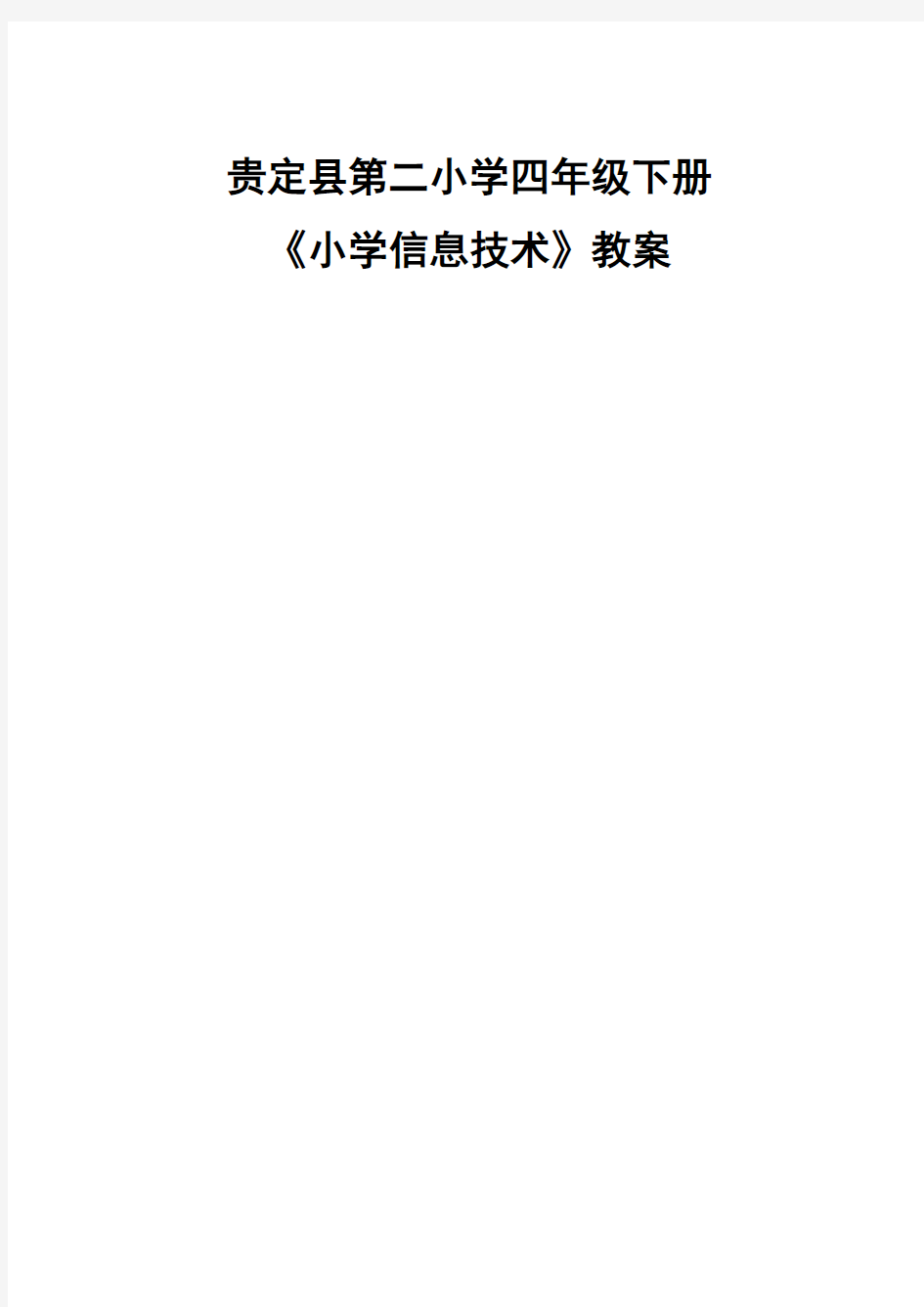
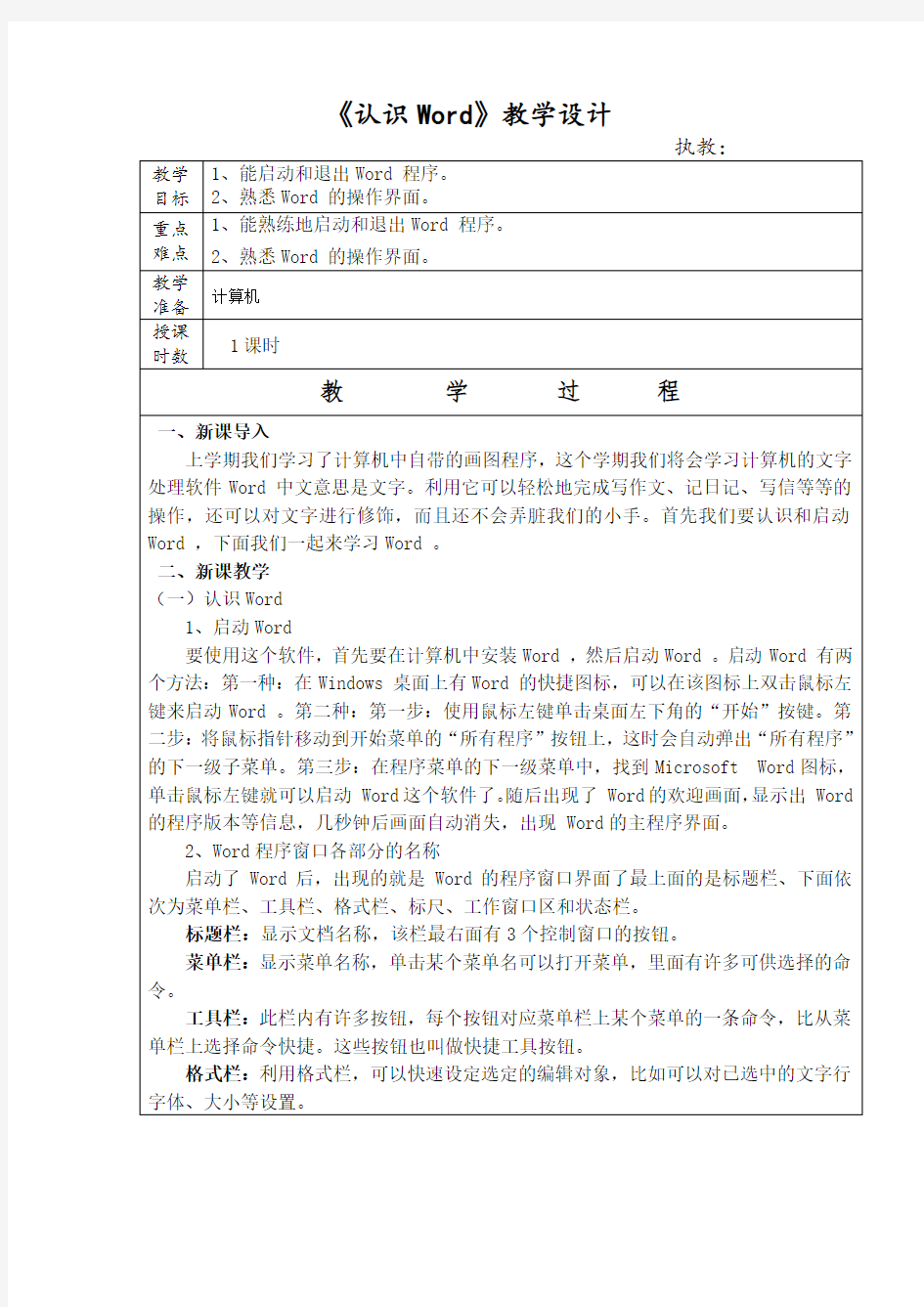
贵定县第二小学四年级下册《小学信息技术》教案
《认识Word》教学设计
执教:
教学目标1、能启动和退出Word 程序。
2、熟悉Word 的操作界面。
重点难点1、能熟练地启动和退出Word 程序。
2、熟悉Word 的操作界面。
教学
准备计算机
授课
时数
1课时
教学过程
一、新课导入
上学期我们学习了计算机中自带的画图程序,这个学期我们将会学习计算机的文字处理软件Word 中文意思是文字。利用它可以轻松地完成写作文、记日记、写信等等的操作,还可以对文字进行修饰,而且还不会弄脏我们的小手。首先我们要认识和启动Word ,下面我们一起来学习Word 。
二、新课教学
(一)认识Word
1、启动Word
要使用这个软件,首先要在计算机中安装Word ,然后启动Word 。启动Word 有两个方法:第一种:在Windows 桌面上有Word 的快捷图标,可以在该图标上双击鼠标左键来启动Word 。第二种:第一步:使用鼠标左键单击桌面左下角的“开始”按键。第二步:将鼠标指针移动到开始菜单的“所有程序”按钮上,这时会自动弹出“所有程序”的下一级子菜单。第三步:在程序菜单的下一级菜单中,找到Microsoft Word图标,单击鼠标左键就可以启动 Word这个软件了。随后出现了 Word的欢迎画面,显示出 Word 的程序版本等信息,几秒钟后画面自动消失,出现 Word的主程序界面。
2、Word程序窗口各部分的名称
启动了 Word后,出现的就是 Word的程序窗口界面了最上面的是标题栏、下面依次为菜单栏、工具栏、格式栏、标尺、工作窗口区和状态栏。
标题栏:显示文档名称,该栏最右面有3个控制窗口的按钮。
菜单栏:显示菜单名称,单击某个菜单名可以打开菜单,里面有许多可供选择的命令。
工具栏:此栏内有许多按钮,每个按钮对应菜单栏上某个菜单的一条命令,比从菜单栏上选择命令快捷。这些按钮也叫做快捷工具按钮。
格式栏:利用格式栏,可以快速设定选定的编辑对象,比如可以对已选中的文字行字体、大小等设置。
状态栏:显示当前编辑文档的状态作息及一些编辑信息。
3、认识Office助手
在使用 Word过程中,有时会遇到一些不明白的问题,我们可以利用“Office助手”来排扰解难。如:如果想知道 Word 中关于字体的知识,可以通过下面的方法来操作。
步骤:
(1)单击菜单栏上的“帮助”,选择“显示Office助手”。
(2)此时在 Word窗口中会出现一个卡通人物,它就是“Office助手”。
(3)鼠标双击Office助手会弹出一个对话框,在下面输入“字体”,然后点击“搜索”按钮,这样Office助手就会把与“字体”相关的内容全部显示出来。
(二)文章的输入
在Word中输入文字,首先需要将输入法调整到合适的状态,输入英文可以在默认状态下,要输入中文就必须将输入法状态切换到中文的输入状态下。
1、调整输入法状态
步骤:
(1)启动Word,确定当前的鼠标指针在工作窗口区中,显示为文字输入状态。
(2)移动鼠标指针到桌面右下方的输入法状态图标上,单击鼠标左键弹出输入法状态选择菜单。
(3)如将鼠标指针移动到“智能ABC输入法”的上方单击鼠标左键确定,这个时候,输入法状态显示为中文输入法中“智能ABC输入法”的图标,现在就可以输入汉字了。注:同时按下[Ctrl]和[空格键]是中文输入状态和英文输入状态之间切换。同时按下[Atl+Shift]键或者[Ctrl+Shift]键是在不同的输入法之间进行切换。
2、输入文字
在中文输入法状态下,可以在Word中输入中文。
步骤:
(1)使用键盘,依次按下字母键x、i、n、x、i,在输入框中会出现“xinxi”。
(2)按下键盘上的[空格键],这时候输入框中就会显示“信息”两个字,同时在输入窗口的右边出现文字选择框,选择框中有同“信息”两个字的拼音一样的4个候选词,如果需要改变,可以使用鼠标单击需要的词,或者按下对应的数字键。
(3)直接按下[空格键]或者使用鼠标左键按下文字选择框中的“信息”,该词就输入到Word的工作窗口区中。
(三)文章的保存
文字输入后,就可以将文章保存到计算机中了。
步骤:
(1)单击菜单栏中的“文件”——“保存”。
(2)将会出现“另存为”对话框,默认的保存地址是C盘“我的文档”文件夹,默认的文件名称是“信息”,单击“保存”按钮后该文档就被保存下来了。
(四)退出Word
要想退出Word,可以有鼠标单击菜单栏上的“文件”——“退出”,或者直接用鼠标左键单击屏幕标题栏右角的关闭按钮。如果不想保存单击“否”,想继续编辑文字单击“取消”。
三、全课小结
这节课我们学习了什么?
四、课堂练习
启动Word,在里面输入文字“学习计算机”,然后保存文件名为“计算机”。
板书设计:
认识Word
一、认识Word
1、启动Word
2、Word程序窗口各部分的名称
3、认识Office助手
二、文章的输入
1、调整输入法状态
2、输入文字
三、文章的保存
四、退出Word
教后随笔:通过学习,让学生了解到Word程序的神奇,从而激发
学生们的学习兴趣和爱好。让他们感受到计算机的乐趣。
《Word视图与格式菜单》教学设计
执教:
教学目标1、熟悉Word的菜单。
2、能根据自己的需要调整Word的视图方式。
重点难点1、熟悉Word的菜单。
2、能根据自己的需要调整Word的视图方式。
教学
准备
授课
时数
1课时
教学过程
一、新课导入
同学们,我们在使用Word进行文字编辑时,经常需要使用各种文字处理命令,这些命令除了在菜单栏上可以找到以外,还可以直接使用工具栏上的快捷工具按钮,下面我们先启动Word,输入一首诗《静夜思》的文字。
二、新课教学
(一)视图菜单
1、选择合适的视图方式
在Word中一共提供了4种常用的工作视图方式分别:“普通”、“Wed版式”、“页面”、“大纲”。我们选择什么样地视图根据使用习惯和编辑状态而定,一般情况下,我们习惯于使用页面视图。
2、显示工具栏
我们在使用工具栏可以快速地进行文字的编辑,首先学习如何将工具栏显示到程序窗口中。
步骤:
(1)单击菜单栏上的“视图”——“工具栏”。
(2)在工具栏的下级菜单中,有许多的选项,前面使用的是格式的工具栏,如果该工具栏已经在窗口中显示,在“格式”的前面就会有一个小钩,表示已经选择了,否则,需要你单击“格式”,这样它才能在窗口中显示出来。下面我们以将前面输入的诗在页面上设置居中。
步骤:
(1)移动鼠标指针到文字的开始位置,按下鼠标左键拖动鼠标指针,将所有文字选中,这时文字处理呈现反色显示。
(2)在格式工具栏上,可以看见3个按钮,分别是两端对齐、居中和右对齐。
(3)单击中间的居中按钮,随后选择的文字由原来的两端对齐方式改成了居中对齐。
3、查看隐藏的快捷工具图标
由于窗口大小的限制,工具栏中的所有工具按钮并不能都显示出来。
单击工具栏最右边的显示隐藏按钮,没有显示出来的其他快捷图标就显现了出来。
4、查看没有完全显示的菜单命令
在使用中为了美观,菜单栏上菜单命令并不完全显示,而隐藏了一部分,并在菜单的末端出现一个向下的双箭头按钮,使用鼠标左键单击该伸展按钮可以显示全部命令。(二)格式菜单
下面我们使用“格式”菜单中的命令,对文字进行格式设置。
1、设置字体
使用字体格式设置对话框对文字设置不同的格式。
步骤:
(1)选择需要编辑的文字,使文字处于被编辑状态。单击菜单栏中的“格式”——“字体”。
(2)出现字体格式设置对话框后,选择“字体”选项卡,单击中文字体下面的选择按钮,将字体选择为“黑体”,字号为“初号”,效果为“阴影”,最后单击“确定”按钮,也可以使用常用文字格式工具栏进行编辑。返回到编辑窗口后,可以看见文字的字体、字号和效果都调整成为我们设置的状态。
2、将文字分栏显示
利用分栏格式对话框,我们可以将文字分栏显示。
步骤:
(1)由于只是将诗的内容分栏显示,所以只选择文字“床前明月光,疑是地上霜。举头望明月,低头思故乡。”
(2)单击菜单栏中的“格式”——“分栏”。
(3)在分栏对话框中,设置分栏状态为“两栏”,单击“确定”按钮后文字即被分栏显示。
三、课堂小结
这节课我们学习了什么?
四、课堂作业
自选一篇文章,练习对其文字进行字体格式设置和分栏。
板书设计:
Word视图与格式菜单
一、视图菜单
二、格式菜单
教后随笔:通过学习使学生了解了 Word视图与格式菜单,让学生灵
活地对文字进行编辑处理。从而锻炼了学生的动手能力和创新能力。
《输入文章插入符号》教学设计
执教:
教学目标1、知道符号的插入方法。
2、能根据需要使用合适的方法插入符号。
重点难点1、学分符号的插入方法。
2、能根据需要使用合适的方法插入符号。
教学
准备
授课
时数
1课时
教学过程
一、新课导入
我们在输入文章时,如果需要输入各种符号、文字的偏旁部首和数学运算符号等,怎么办呢?下面我们一起来学习输入这些符号。
二、新课教学
(一)输入文本
1、启动中文输入法
要输入中文,要学会使用智能ABC输入法,这种输入法的功能强大,具有快捷、方便和实用的特点。
2、使用键盘输入拼音,输入汉字
启动了输入法后,使用输入拼音就可以进行汉字的输入了。如果要输入数字,按下键盘上的数字键就可以直接输入。
首先在编辑窗口中输入下面的文字和数字:
天气预报说今天最高温度有27,天气比较热,今天的作业如下:
计算3243125
写出“礼”的部首是()拼音是()
输入符号
注:使用键盘输入文字,如果需要的文字没有出现在选择框中,按下键盘上的[+]和[-]、[[]和[]]、[Page Down]和[Page Up]进行翻页。
(二)输入符号
在文字的输入过程中,需要的常用标点符号可以使用键盘上的按键来输入,中文的标点必须在中文输入法状态下进行。
对于数学运算符号,我们可以使用菜单栏中的“视图”——“工具栏”——“符号栏”,使用符号栏输入常用的一些数学符号。
利用常用的标点符号和常用的数学符号,我们可以完成数学运算符号的输入:计算32÷4×3-12+5=〔〕。但是对于不常用的符号,如汉字的偏旁“礻”,表示温度的
单位——℃,我们就需要借助符号对话框了。
1、使用符号对话框
步骤:
(1)首先将鼠标指针移动到“写出礼的部首是()”的括号里面,使当前的输入位置在括号里。
(2)单击菜单栏中的“插入”——“符号”。在此对话框中有“符号”和“特殊符号”两个选项卡。
(3)使用鼠标移动滚动条,选择需要的符号后,单击鼠标左键,然后单击“插入”按钮,随后返回编辑窗口,可以看见符号“礻”已经被插入到相应的位置中。
写出礼的部首是(礻)
2、使用“特殊符号”对话框
如果需要输入“℃”这样的符号,需要使用特殊符号对话框。
步骤:
(1)在数字27的后面单击鼠标左键,单击菜单栏上的“插入”——“特殊符号”。
(2)随后弹出插入特殊符号对话框,其中一共有6个不同的符号分类,这里我们先选择“单位符号”,找到需要的符号“℃”,按下鼠标左键后单击“确定”。
使用上面的方法,仿效使用“数学符号”、“拼音”等选项卡将需要的特殊符号输入到指定的位置上。
(三)插入符号的其他方法
在使用智能ABC输入法时,使用下面方法可以输入符号。
步骤:
(1)启动智能ABC输入法,使用鼠标右键单击输入状态后面的键盘按钮。
(2)在键盘选择中。选择“特殊符号”,这时窗口中显示为“特殊符号”输入键盘。
(3)左键单击相应的符号按钮,或者直接按下键盘上对应的按键就可以输入相应的符号了。
(四)保存文件
完成了符号的输入后,适当调整文章的字体以及大小。单击菜单栏中的“文件”——“保存”,将文档以“作业进程”为文件名保存到“我的文档”中。
三、课堂小结
这节课我们学习了输入文章和插入符号以及特殊符号。
四、课堂作业
输入下面的特殊符号:
1+2-3×4÷5=
§№☆★●◇↓←※△■#&@\^_〓
板书设计:输入文章插入符号
教后随笔:通过对此课的学习,让学生学会了输入文章和插入符
号以及特殊的符号。从而培养了学生动手能力和思维能力。
《插入艺术字》教学设计
执教:
教学目标1、了解什么叫艺术字。
2、掌握编辑和插入艺术字的方法。
重点
难点
能熟练地在文章中插入和编辑艺术字。
教学
准备
授课
时数
1课时
教学过程
一、新课导入
平时我们在一些广告上看见很多漂亮的文字具有艺术的效果。现在在我们的计算机的Word中也可以制作出精美的艺术字来。什么叫艺术字呢?在Word中指具有艺术效果的文字。下面我们就来怎样制作精美的艺术字。
二、新课教学
(一)打开艺术字库
方法一:从绘图快捷工具栏中启动“艺术字”库
步骤:
(1)单击菜单栏中的“视图”——“工具栏”——“艺术字”。
(2)在弹出的艺术字工具栏的最左面有一个“插入艺术字”按钮,单击它弹出“艺术字”库
方法二:从插入菜单中打开“艺术字”库
步骤:单击菜单栏中的“插入”标签。在下面的菜单中单击“图片”——“艺术字”。(二)选择样式
弹出了“艺术字”库的对话框后,我们就可以选择其中的一种艺术字样式了。
1、艺术字库中包含的样式
在艺术字库中,包含了常用的30种不同的艺术字样式。从上面开始的第一排到最后一排,是不同的风格样式,上面的偏重于线条的弯曲透视,下面的偏重于投影和立体感。
2、艺术字的样式选择原则
我们在选择艺术字的样式时,需要根据使用的位置和用途,以及色彩搭配,大小搭配等多个方面支考虑。
(三)输入文字
步骤:
(1)在“艺术字”库对话框中,我们选择最下面一排的第4个样式。
(2)在随后弹出的编辑“艺术字”文字对话框中,输入“保护环境,从我做起”。
(3)单击“确定”,返回Word编辑窗口,可以看见制作的艺术字出现了编辑窗口中。(四)艺术字的调整
1、设置艺术字的“文字环绕”方式
制作好的艺术字默认是以“嵌入型”的文字环绕方式插入文章中的,然而,艺术字在实际应用中需要调整大小与位置,而“嵌入型”使艺术字的调整变得不太方便,所以,我们要首先设置艺术字的“文字环绕”方式。
单击制作好的艺术字,会出现“艺术字”工具栏,点击工具栏上的“文字环绕”按钮,这时会弹出方式选项菜单,菜单中有许多种“文字环绕”方式,可以根据实际需要选择,这里我们选择“浮于文字上方”。
2、艺术字的大小调整
设置好艺术字的“文字环绕”方式后,单击制作好的艺术字,会出现8个调整大小的“控制柄”,移动鼠标指针到控制,按下左键后鼠标指针变成调整状态,拖动鼠标可以调整艺术字的大小。
3、艺术字的形状和角度调整
在选择了艺术字后,还会出现一个黄色的“调整柄”,使用鼠标左键拖动它,可以调整艺术字显示的效果。
最后使用相同的方法,制作“保护环境,从我做起”。
三、课堂小结
这节课我们学习了什么?
四、课堂作业
将下面的文字设置成艺术效果。
我爱学校
水中倒影
板书设计:
插入艺术字
一、打开艺术字库
二、选择样式
三、输入文字
四、艺术字的调整
教后随笔:通过对此课的学习,让学生学会了插入艺术字以及对
其进行调整的操作。从而培养了学生动手能力和创新能力。
《编辑艺术字》教学设计
执教:
教学目标1、了解编辑艺术字的工具。
2、能使用艺术字编辑工具美化艺术字。
重点难点1、了解编辑艺术字的工具。
2、熟练地使用艺术字编辑工具美化艺术字。
教学
准备
授课
时数
1课时
教学过程
一、新课导入
在前面我们学习了在文章中插入艺术字,艺术字插入到文章后,我们还可以通过艺术编辑工具对艺术字制作出一些独特的效果。下面我们来一起学习制作吧。
二、新课教学
(一)艺术字工具栏
以制作“小小环保监督岗”印章为例。
步骤:
(1)从视图中启动艺术字工具栏。
(2)使用鼠标左键按下“插入艺术字”按钮,启动“艺术字”库对话框。
(3)在弹出的“艺术字”库对话框中选择第一排第三个样式,单击“确定”按钮。
(4)随后弹出编辑“艺术字”按钮,在文本框,在文本输入框中输入“小小环保监督岗”。
(5)单击“确定”按钮后,会出现制作的艺术字。然后用鼠标左键拖动“控制柄”和“调整柄”,调整艺术字的显示效果。
对制作好艺术进行美化,首先学会启动艺术字工具栏,选择编辑好的艺术字,单击右键,弹出右键菜单,然后选择“显示‘艺术字’工具栏”选项,就会出现艺术字的工具栏,并且所有的按钮都显示为可以操作。
(二)设置艺术格式
如果要对艺术字的字体进行修饰,我们可以使用设置艺术字格式对话框来更改。
步骤:
(1)当选择了需要编辑的文字后,单击艺术字的工具栏上的“设置艺术字格式”按钮,打开设置艺术字格式对话框。
(2)在设置艺术字格式对话框中,首先选择“颜色和线条”,然后将填充颜色和线条颜色都改成红色,然后单击“确定”。
(3)选择“版式”选项卡,可以设置艺术字在文章中的环绕方式,这里我们选择“浮于文字上方”。“浮于文字上方”可以方便地任意调整艺术字在文章中的位置,在拖动的
同时,按住键盘上的[Alt]键可以精确定位。
(三)艺术字的形状
通过前面的制作,我们初步完成了艺术字的编辑,但是还需要将“小小环保监督岗”设置成环状。
步骤:
(1)选择艺术字,单击工具栏上的“艺术形状”按钮。
(2)在艺术字形状中,选择第二排,第五个“粗上弯弧”。
(3)使用调整柄和控制柄调整艺术字效果为环状。
(四)字间距
使用艺术字字符间距,来调整艺术字各个字之间的间距。首先选择编辑的艺术字,然后单击艺术字工具栏上最后一个按钮“艺术字字符间距”,从弹出的选项风吹草动选择自己希望的效果。通过对比,我们选择了“很松”这一选项。最后“小小环保监督岗”印章就制作完成了。
三、课堂小结
这节课我们学习了什么?
四、课堂作业
制作下面的艺术字。
板书设计:
编辑艺术字
一、艺术字工具栏
二、设置艺术格式
三、艺术字的形状
四、字间距
教后随笔:通过对此课的学习,让学生学会了编辑艺术字以及对
其进行调整的操作。从而培养了学生动手能力和创新能力。
《插入剪贴画》教学设计
执教:
教学目标1、学会插入剪贴画的方法。
2、掌握正确的处理剪贴画的要领。
重点难点1、学会插入剪贴画的方法。
2、掌握正确的处理剪贴画的方法。
教学
准备
授课
时数
1课时
教学过程
一、新课导入
在Word中有一个叫做剪辑库的图库,在这个图片库中包含了大量的常用图片,由专业的人员设计,我们可以非常方便地直接将图片插入到编辑的文档中来,使我们的文章更加具有说服力。下面我们一起来学习插入剪贴画的方法。
二、新课教学
(一)插入剪贴画的方法
在Word中的剪辑库里面,有各种类型的剪贴画,如“动物”、“植物”、“标志”等等,将下面介绍使用这些图片的方法。
1、将剪辑库中的剪贴画插入到文档中
步骤:
(1)移动鼠标指针到需要插入图片的位置,单击菜单栏上的“插入”——“图片”——“剪贴画”。
(2)在Word文档的右侧会弹出插入剪贴画对话框,输入我们需要的图片类型名称,这里我们输入“比喻”,然后点击“确定”,出现许多的剪贴画。
(3)在“比喻”类别的剪贴画中,找到我们需要的第一张图片,单击图片就可以将图片插入到编辑窗口中。
在插入剪贴画对话框如果我们想对图片进行其他操作怎么办呢?就将鼠标移动到图片上面,图片的右侧会出现一个黑色小三角形按钮,单击此按钮,弹出关于该图片的命令菜单,可以进行其他操作。
注:如果不知道我们需要的剪贴画属于哪个类别怎么办,可以直接点击“搜索”按钮,Word就会将所有剪贴画全部列出来。
2、调整和编辑插入的图片
插入图片后,发现图片太大,我们根据情况对它进行大小和位置调整。
步骤:
(1)单击该图片,按住鼠标左键拖动图片周围的8个调整柄(黑色的小方块),将图片调整到合适的大小。
(2)大小合适后,选择该图片,单击鼠标左键,弹出右键菜单,选择“设置图片格式”。
(3)在对话框中,选择“版式”,设置版式为“浮于文字上方”,最后调整图片到合适的位置。图片在文章中设置不同的版式会有不同的效果。
将图片“树木”选择版式为“四周型”,将放在文字右边文档就完成了,最后进行保存,保存地址为“我的文档”,文件名为“第6课”。
(二)剪辑库资料的添加
剪贴画的图片数量有限,我们还可以根据需要将其他图片添加到剪辑库中来,如何将其它的图片的添加到剪辑库中。
步骤:
(1)单击菜单栏上的“插入”——“图片”——“剪贴画”。
(2)在插入剪贴画对话框中,单击下方的“剪贴管理器”。
(3)点击选中“Oiffce收藏集”,然后点击菜单栏上的“文件”——“将剪辑添加到管理器”——“自动”。单击“确定”。就会将所有的搜索到的图片添加到剪辑库中。
三、课堂小结
这节课我们学习了什么?
板书设计:
插入剪贴画
(一)插入剪贴画的方法
(二)剪辑库资料的添加
教后随笔:通过这节课的学习,主要培养学生的观察和思维能力。学
生在学习这节课时收获很多。
《文章的修改》教学设计
执教:
教学目标1、了解文章修改包含的内容。
2、能对文章进行简单的修改。
重点难点1、知道文章修改包含的内容。
2、能熟练地对文章进行简单的修改。
教学
准备
授课
时数
1课时
教学过程
一、新课导入
同学们在写文章时,并不是一次就能写好的,需要不断地推敲。在Word 中输入文章时,如果想对不满意的文字进行修改,怎么办呢?在Word 中有很多功能能帮助我们对文章进行了修改,有“删除”、“增加”、“复制”、“粘贴”文字和图片等操作。下面我们一起来学习吧。
二、新课教学
(一)打开已经保存的文件
首先需要打开第6课制作的文章。
步骤:
(1)单击常用工具栏上的“打开”按钮。
(2)在随后弹出的打开对话框中,选择查找范围是“我的文档”,在文件夹中,可以找到“第6课”,单击选中,然后单击“打开”按钮。返回到窗口,可以看见制作的文档“第6课”出现在窗口中,下面我们就可以对需要修改的地方进行修改了。(二)修改文字
1、移动光标到指定位置
在对文章进行编辑时,首先需要指定当前编辑的位置,在Word中,闪烁的光标所在的位置即为当前编辑的位置。移动指针,到需要编辑的位置后单击鼠标左键。将光标停留在“衣服集中洗”的“洗”字的鼠标前面。
2、使用“退格键”删除不需要的文字
下面将“衣服集中洗”的“中”字的删除。
步骤:
(1)将光标移动到“集中”的后面。
(2)按下“退格键”(在回车键的上面,标有“Back Space”的就是退格键。这时发现“洗”字前面的文字“中”就被删除了。
3、使用“删除键”删除不需要的文字
使用“退格键”可以删除光标前面的字如果我们需要删除光标后面的文字,可以使用删除键。,
步骤:
(1)将光标移动到“集”字的前面。
(2)按下键盘上的“删除键”[Delete],这时光标后面的文字“集”就被删除了。
在文章的修改过程中,使用退格键或删除键都可以删除文字,具体使用哪一种,需要根据实际情况灵活使用。
(三)添加文字并保存文件
我们删除了需要修改的文字,再来添加文字。
步骤:
(1)移动鼠标指针到“衣物”的后面。
(2)使用键盘,输入文字“统一”。
在修改文件时需要注意,为保存劳动成果,防止计算机病毒或计算机非正常关机造成文件丢失或损坏,请随时保存文件,方法有3种:
1、保存为原文件名称的文件
单击常用工具栏上面的保存按钮,即可将文档以原文件进行保存。
2、将文件用另一个文件名称保存
在前面的操作中,我们将文档“第6课”做了修改,修改后的文件还可以用文件名“第7课”保存下来。
步骤:
(1)单击菜单栏上的“文件”——“另存为”。
(2)在弹出的另存为对话框中,将文件名称改成“第7课”,然后单击“保存”按钮。
3、设置自动保存
除了上面的两种手动保存以外,还可以设置计算机自动保存,这样在编辑比较大的文件的时候,就不担心因为忘记保存文件造成编辑内容的丢失与损坏了。
步骤:
(1)单击菜单栏上的“工具”——“选项”。
(2)在弹出的选项对话框中,选择“保存”,在保存选项卡中,可以调整自动保存文件的时间,这里默认是每过10分钟自动保存一次。
(四)查找和替换
在篇幅短小的文章中,寻找需要的修改的文字很方便。如果在篇幅比较长的文章中寻找就会比较的困难,下面我们就使用Word文档中的查找功能来寻找相关文字吧。
1、查找指定的文字
步骤:
(1)单击菜单栏中的“编辑”——“查找”。
(2)在弹出的查找和替换对话框中,输入文字“大家”。单击“查找一处”按钮,
在文章中的“大家”就呈反色显示出来了。
2、根据需要将文字进行替换
在查找和替换对话框中还有“替换”功能选项,切换到替换选项卡后,在“查找内容”中输入文字“大家”,在“替换为”输入框中输入“我们”,然后单击替换按钮,这时文档中的“大家”就变成了“我们”。完成修改后,将新的文档用“第7课”为文件名保存。
三、课堂小结
这节课我们学习了修改文章以及查找和替换文字。
四、课堂作业
先输入文字“今天我们大家一起学电脑”,然后改成“我们大家一起学习电脑”。板书设计:
文章的修改
(一)打开已经保存的文件
(二)修改文字
(三)添加文字并保存文件
(四)查找和替换
教后随笔:通过对此课的学习,让学生学会了修改文章以及查找
和替换文字的操作。从而培养了学生动手能力和创新能力。
《文章删除和移动》教学设计
执教:
教学目标1、能使用鼠标选择文章的内容。
2、学会将选择的内容进行复制、粘贴和移动。
重点难点1、能使用鼠标选择文章的内容。
2、学会将选择的内容进行复制、粘贴和移动。
教学
准备
授课
时数
1课时
教学过程
一、新课导入
在Word中我们可以通过使用鼠标拖动的方法对文章进行“复制”、“粘贴”和“移动”。下面我们一起来学习吧。
二、新课教学
(一)内容的选取与撤消
1、将文章中的一段文字内容选中
如果选的文字比较少,在选择文字的开始位置按住鼠标左键并移动鼠标指针,随着鼠标的移动,文字被选中。如果选择的文字比较多,我们需要借助于键盘上的[Shift]键。
步骤:
(1)在需要选择文字前面单击鼠标左键。
(2)按住键盘[Shift]键的同时,移动鼠标指针到选择文字结束的地方,按下鼠标左键。
2、取消选择的内容
要取消文字被选择的状态很简单,将鼠标指针移动到文章的其他空白部分,单击鼠标左键就取消已选择的文字,这时,前面选择的文字就从反色回到了正常状态。
如果在编辑中觉得前面的操作错误,想改正过来,可以使用快捷工具上的“撤消”。(二)删除已经选取的内容
选中文字后,被选择的文字呈反色显示,要删除这些文字,可以单击菜单栏中的“编辑”——“清除”,还可以使用快捷工具栏操作。
步骤:
(1)选中需要剪切的文字。
(2)单击工具栏中形状像剪刀的“剪切”按钮。被选择的文字就消失了,光标回到删除文字的开始位置,即完成的文字的删除。
注:“剪切”的功能不只是单纯的删除所选中的内容。被剪切的内容暂时存放在一个叫做“剪贴板”的程序中,当我们再次需要这些内容时,只需将光标移动到指定位置再
点击“粘贴”按钮,那些被剪切的内容又再次出现在文档中。
(三)移动已经选取的内容
在文章的编辑中,有时需要将某些文字移动到指定的地方。
1、使用鼠标左键选择文字,使该字呈反色显示,然后在文字的上面按住鼠标左键,移动鼠标到该文字的前面再松开,该文字就被移动到了需要移动的地方。
2、使用快捷工具栏上的快捷按钮
在常用快捷工具栏上有3个按钮:剪切、复制和粘贴,利用它们可以移动选择的内容。
步骤:
(1)使用鼠标左键选择文字,当文字呈反色。
(2)单击工具栏上产剪切按钮,这时该文字消失。
(3)将鼠标指针移动到文字需要移动到的地方,单击鼠标左键。单击工具栏上的粘贴按钮,这时,被剪切的文字就被移动到需要粘贴的地方了。
3、使用键盘上的组合按键方式
剪切:同时按[Ctrl]+[X]键
复制:同时按[Ctrl]+[C]键
粘贴:同时按[Ctrl]+[V]键
(四)复制与剪切的区别
复制命令在原来的位置和新的位置上都有,而剪切命令在原来的位置上没有,在新的位置有。
三、课堂小结
这节课我们学习了什么?
四、课堂作业
使用复制和剪切命令,然后进行粘贴,比较不同点。
板书设计:
文章的删除与移动
(一)内容的选取与撤消
(二)删除已经选取的内容
(三)移动已经选取的内容
(四)复制与剪切的区别
教后随笔:通过这节课的学习,主要培养学生的观察和思维能力。学
生在学习这节课时收获很多。
《文字的对齐》教学设计
执教:
教学目标1、认识段落格式。
2、学会使用段落格式对话框设置段落格式。
重点难点1、会认识段落格式。
2、熟练地使用段落格式对话框设置段落格式。
教学
准备
授课
时数
1课时
教学过程
一、新课导入
同学们在写文章时,都需要在每一段的开头空两格。在Word中编辑文章我们可以使用空格方法和段落的方法对每段文字的首行空两格,下面我们一起来学习。
二、新课教学
(一)段落对齐方式
在Word文档中设置段落对齐有两种方式:
1、使用对话框中的命令
首先利用前面学习选中文字的方法,将文章中的正文部分选中。
步骤:
(1)单击菜单栏中的“格式”——“段落”。在弹出的对话框中有缩进和间距两个选项,可以自动调整段落格式的,一个是对齐方式,一个是特殊格式。
(2)当单击对齐方式一拉按钮时,弹出5种对齐方式:左对齐、右对齐、居中、分散对齐、两端对齐。根据实际情况进行选取。
2、使用快捷工具栏杆上的快捷按钮
在快捷工具栏上,也有工能相同的“对齐方式”按钮,当鼠标放在上面,会显示出该按钮名称。我们单击工具栏上的按钮对文章分别设置不同的对齐方式,显示出的效果也不同。
(二)段落缩进应用
平时我们在写文章时,都要第一段落的每一行空格的位置,这种段落格式叫做首行缩进。
1、使用段落对话框的“首行缩进”功能
步骤:
(1)选择需要段落格式的文字,有鼠标左键单击“格式”——“段落”。
(2)在对话框中选择“缩进和间距”下面的“特殊格式”,单击下拉菜单弹出两种,一种是“首行缩进”,另一种是“悬挂缩进”,这里选择“首行缩进”。
注:我们在编辑写文章时,一般先不要去设置段落格式,等编写全部完后,选中,使
高一信息技术基础(必修)上_教案_广教版
第一章信息与信息技术 1.1信息及其特征 教学目标 熟悉理解信息的基本含义,信息特征的描述和信息的应用。 教学任务 ①信息及其特点②信息的基本特征③思考与练习 教学重点 通过自主、合作、探究学习引导学生把握了解信息含义和特征。 教学方法 讲解、阅读、搜集整理、观看录像、探究、讨论等 讲授课时: 总第 2课 教学引入 今天的社会是一个信息社会,谁掌握了信息技术,谁就在未来的发展中占据着相当大的优势。任务一:信息及其特点 案例呈现:北京申奥成功,P2 我们处在信息社会,可以通过种种方法获得各种各样的信息。 传播信息的媒体:报纸、杂志、广播、电影电视、网络等等。 1、什么是信息?P3 阅读几个专家的定义,自己思考并到图书馆或网上找答案。 2、三个典型例子(阅读并填报)P4 1)中华民族文化的传播;2)看云识天气;3)利用网络传新闻; 3、信息的传播过程 P4 信息发出方->用何载体->以何途径->信息接收方->接收效果及作用 (信息源)(信息传递)(信息归宿) 从信息发出方看信息-- 从信息接收方看信息-- 任务二:信息的基本特征 1、通过5个案例探讨信息的特征?P5 1)用电视看奥运节目; --信息的传递; 2)分享销售的经验与技巧; --信息的共享; 3)啤酒与尿布(经济); --信息是可处理的,可运用的; 4)象棋比赛(生活); --信息的时效性; 5)赤壁之战(战争); --信息的真伪; 2、信息的特征 传递性;共享性;依附性和可处理性;价值相对性;时效性;真伪性; 3、信息特征的探究思考参考题:P6 提问方式进行; 4、观看录像片段,对信息及其特征增强感性认识; 练习与思考 1、信息的实例 2、举一些身边的、生活中的例子,说明人们是如何利用信息为生活、生产服务的 1.2信息技术及其影响 教学目标: 了解信息技术的基本概念及其发展过程,感受信息技术应用及带来的变化和影响。 教学任务:
人教版初中信息技术教案课程全集
初中信息技术教案 第1课信息技术基础知识 [课题]:信息和信息处理工具 [教学目的与要求] (1)了解什么是信息。 (2)了解哪些是信息处理的工具。 [课时安排]:1课时。 [教学重点与难点] 重点:哪些是信息、信息处理工具。 [教学过程] 一、导入 现在,请同学们一起观察老师,说说老师有什么特征?学生讨论回答(老师的发型、衣服的颜色,脸型、姿势等等特征)。同学们看着老师就能获得这么多的关于老师的信息,其实老师就是由许多许多的信息组成的。可见,信息就在我们的生活中,在我们的身边,在你我的身上,在世界的每一个角落里。那么,信息究竟是个什么呢?这就是我们今天要学习的内容。(板书课题:第1课信息和信息处理工具) 二、新授 1.身边的信息 每天我们通过广播、电视、报纸可以获得大量对我们有用的消息。我们把这些对我们有用的消息我们就把它叫做信息。(板书:信息是指对人们有用的消息)
如经济信息、科技信息、交通信息、市场信息、招生信息、股市信息,等等。最直接的我们用眼睛看我们桌子上的书,可以看到书本的颜色的信息,厚度的信息。用手摸摸可以获得书本质地的信息,用鼻子闻闻可以获得书本味道的信息,如果有显微镜还可以看到书本纸张中的微观世界。(请学生列举信息的例子)。 一个人的表情,可以传递内心的喜怒哀乐;电话可以传递我们的声音,表达各种感情;交通灯的灯光传递着是否通行的信息;信件、报纸、广播、电视随时随地都传递着各种信息。(列举信息传递的例子) 师:我们生活在充满信息的世界,每天都在获取和传递信息。 2.信息与人类 信息就在我们的身边,我们的生活已经离不开信息。信息已经是一种对人类有用的资源,人类充分获取和利用信息改变生活。举例:人们依据对食物营养成分的信息和人体对人体需要营养信息的分析确定饮食结构;根据对气象云图的分析来预测未来的天气情况;根据对学校同学爱好信息的收集整理确定学校应该开设什么样的兴趣小组;根据对班上同学的期中考试试卷的信息进行收集整理确定因该在什么类型题目上应该重点复习……(学生举例) 可见信息对我们的生活是多么的重要,学会获取信息、存储信息、处理信息和传递信息,已经成为现代人必备的基本技能之一。只有这样才能适应今天这样的生活。 3.信息处理 人类可以通过各种方式获取信息,最直接的就是用眼睛看、用鼻子闻、用耳朵听、用舌头尝;另外我们还可以借助各种工具获取更多的信息例如用望远镜我们可以看得更远,用显微镜可以观察微观世界……
高中信息技术基础教案全集
教科版高中信息技术基础教案全集(必修) 1.1信息及其特征 一、教学内容分析和设计: “信息及其特征”是教育科学出版社的高一《信息技术基础》第一章第一节的内容。由于这个内容理论性较强,如果只是由教师来讲,学生可能会觉得枯燥,所以我准备在教师的引导下,举出现象,让学生进行探讨,然后归纳获得知识。有不足之处由教师或学生来补充。这样能让学生积极参与,活跃课堂气氛,既让学生学到知识,又培养了学生将学习与生活联系的习惯和自主学习的习惯。 二、教学对象分析: 知识的获取者是刚刚升入高中的学生,按照人的成长认知规律,学生对知识的获取开始由感性认识提升到理性认识。对于“信息”这一事物的认识,可以让他们从大量存在的现象中,发现并归纳出他们应该获得的知识。老师在此过程中起着引导的作用。 三、教学目标: 1、知识、技能目标:学生能够列举学习与生活中的各种信息,感受信息的丰富多彩性;举例说明信息的一般特征;培养学生分析问题、解决问题的能力。 2、过程、方法目标:培养学生从日常生活、学习中发现或归纳出新知识的能力。 3、情感态度与价值观目标:让学生理解信息技术对日常生活和学习的重要作用,激发对信息技术强烈的求知欲,养成积极主动地学习和使用信息技术、参与信息活动的态度。 四、教学重点: 1、信息特征的认识。 五、教学难点: 信息的含义。 六、教学方法 本节概念性强,实践性弱。采用讲授法,讨论法。 教学过程 谈话引入:同学们,信息技术这门课程,我们在初中阶段就已经学习。那么下面请同学们说一说,什么是信息?在我们日常生活中,你认为哪些属于信息?(举例) 生1:校园里铃声响,可以告诉我们信息:上课或下课。 生2:观看校运会,可以获得很多运动会赛场上的信息。 生3:从网上可以获得很多信息,如:学习资料、娱乐、新闻报导等。
教科版的《信息技术基础》教案全套
1.1信息及其特征 一、教学内容分析和设计: “信息及其特征”是教育科学出版社的高一《信息技术基础》第一章第一节的内容。由于这个内容理论性较强,如果只是由教师来讲,学生可能会觉得枯燥,所以我准备在教师的引导下,举出现象,让学生进行探讨,然后归纳获得知识。有不足之处由教师或学生来补充。这样能让学生积极参与,活跃课堂气氛,既让学生学到知识,又培养了学生将学习与生活联系的习惯和自主学习的习惯。 二、教学对象分析: 知识的获取者是刚刚升入高中的学生,按照人的成长认知规律,学生对知识的获取开始由感性认识提升到理性认识。对于“信息”这一事物的认识,可以让他们从大量存在的现象中,发现并归纳出他们应该获得的知识。老师在此过程中起着引导的作用。 三、教学目标: 1、知识、技能目标:学生能够列举学习与生活中的各种信息,感受信息的丰富多彩性;举例说明信息的一般特征;培养学生分析问题、解决问题的能力。 2、过程、方法目标:培养学生从日常生活、学习中发现或归纳出新知识的能力。 3、情感态度与价值观目标:让学生理解信息技术对日常生活和学习的重要作用,激发对信息技术强烈的求知欲,养成积极主动地学习和使用信息技术、参与信息活动的态度。 四、教学重点: 1、信息特征的认识。 五、教学难点: 信息的含义。 六、教学方法 本节概念性强,实践性弱。采用讲授法,讨论法。 教学过程 谈话引入:同学们,信息技术这门课程,我们在初中阶段就已经学习。那么下面请同学们说一说,什么是信息?在我们日常生活中,你认为哪些属于信息?(举例)
生1:校园里铃声响,可以告诉我们信息:上课或下课。 生2:观看校运会,可以获得很多运动会赛场上的信息。 生3:从网上可以获得很多信息,如:学习资料、娱乐、新闻报导等。 生4:在报纸上可以了解国内外的信息。 ……师:同学们举的例子非常好。 其实信息在我们日常生活周围无时不在,无处不有,当然,信息不仅存在于我们的周围,同样可以在我们身体内部找到它的影子,如,医生通过听诊器来感知我们的身体内部的变化以确定病因,因此我们可以说信息是用文字、数字、符号、图像、图形、声音、情景、状态等方式传播的内容。 师:信息无处不在,无时不有。信息的存在多种多样,作为万物中的一种,它们同样有着其固有的特性,也就相同的本质。下面我们通过所获取到的信息,找出它们共同的特性。 师:在我们周围存在的信息中,书刊上的文字依附于纸张,颜色依附于物体的表面,老师讲课的声音依附于空气。还有很多的信息,同学们能举出其他的现象吗? 生:(讨论)我们的体重依附于身体,CD音乐依附于光盘,…… 师:有没有信息是不依附于任何载体而存在呢? 生:(讨论)找不到。 师:这说明了什么? 生:(齐)信息必须依附于载体而存在,信息依附的物体多种多样。 师:通过前面的学习知道信息是必须依附某一媒体进行传播的,所以不能独立存在;文字既可以印刷在书本上,也可以存储到电脑中;信息可以转换成不同的载体形式而被存储下来和传播出去,供更多的人分享,而“分享”的同时也说明信息可传递、可存储。 师:(课件演示) 1、载体依附性 (1)信息不能独立存在,需要依附于一定的载体; (2)同一个信息可以依附于不同的媒体。 (3)载体的依附性具有可存储、可传递、可转换特点。
泰山版信息技术第三册上册备课
信息技术教案 单强 央子(横里路)小学
第1课手工制作网上搜 教材分析 在网络成为人们获取信息的主要渠道之一的今天,利用网络来获取信息,必然是学生必须学习的重要内容之一。本节内容着重要求学生学习网络信息检索的一般方法,归纳网络搜索引擎的使用持巧,并引导学生关注使用网络过程中所应遵循的合法手段。 教学目标 1、认识网络信息查找需求是搜索引擎产生的直接动力。掌握搜索引擎的分类查找,掌握关键词搜索的方法和技巧。 2、通能运用搜索引擎查找相关信息、用好关键词查找需要信息,有计划合理地解决实际问题。 3、体验信息技术蕴含的文化内涵,养成积极主动地学习和使用信息技术、参与信息活动的态度。 重点、难点 重点:掌握搜索引擎的查找、用好关键词查找方法。 难点:掌握关键词搜索技巧。 课时一课时 教学过程: 一、引入新课 同学们在遨游因特网时,是否有迷路、找不到网站的经历。咋办呢?(学生马上说“百度一下”) 二、任务引领,探究新知。 (一)新发现
发现一:查找“折纸花”的制作方法 1、引导学生分别用百度和谷歌来搜索折纸花方法 2、比较搜索结果,并小结搜索引擎的分类 3、表扬先搜索到结果的学生。 ( 1、学生开始打开浏览器上网进行自主搜索。2、在教师支持下师生问答、生生互动、示范质疑等,引导学生讨论、归纳和交流。) 发现二:查找折“康乃馨纸花”的制作方法 1、根据课本第三页“操作步骤”进行搜索,讨论。 2、引导学生用好多个关键词的搜索。 3、留意学生查找过程中的优点和存在问题。 学生以小组为单位完成任务,小组成员之间分工协作、自主探索,确定解决任务的方法和过程。 (二)去探索 探索一:查找你感觉兴趣的手工制作 探索二:查找尊敬师长的故事或名言,做张小卡片与同学交流感受。 学生以小组为单位完成任务,小组成员之间分工协作、自主探索,确定解决任务的方法和过程。 三、拓展知识:加油站 强行“绑定”关键词——双引号 小组合作,让学生用双引号搜索,搜索“布艺相框制作” 1、归纳刚才学生在“合作探究”环节使用搜索引擎的优点和存在的问题。 2、师生讨论,引导学生通过自我反思和自我评价了解自己的优势和不足,以促进学习。
高中信息技术教案第一章
高中信息技术教案全套第一章 第一章 第一节:信息与信息技术 课题:信息与信息技术 教学目标:1.知道信息的含义;2.理解信息技术的含义;3.知道获取信息的主要途径。 教学重点:理解信息技术的含义 教学难点:信息技术的含义 教学方法:教授、讨论法 教学过程: 一、课程导入: 1. 人类已跨进21世纪,迎来了信息时代。在这个时代里,以计算机技术、微电子技术和通信技术为特征的信息技术,正在改变着世界的政治、经济、文化生活,改变着人们的生产方式、生活方式、工作方式和思维方式。正确。为了使我们大家能够具有应用信息技术基本素质,浙江省在开设了信息技术必修课。 在整个的信息技术课程中,我们将学习以下的内容:信息技术的基础知识、操作系统的基本知识、文字处理的相关知识、网络基础及因特网应用、网页制作、程序设计初步知识等。当然了,我们在课堂上所讲的都是一些基础的知识,如果大家有兴趣的话,可以对相关的方面进行深入的钻研,如果有什么问题的话,我们也可以互相讨论。 二、新课讲授 1.说了这么半天的信息技术,首先让我们来了解一下什么叫信息。 信息是指对人们有用的消息。 那么什么又叫消息呢。在电子通信中,信息以电子方式从一个装置传输到另外一个信息单位叫一个消息。 而在习惯中,消息是一种新闻的体裁。 而在计算机的学习经常要用到的数据的含义则是:数据是用来描述对象、概念、条件、状况、关系等的文字、数字、符号、图形或声音的集合体。 当数据出现在上下文中能被人们解释和理解它的意义的时候,数据就成了信息。
2.明白了信息的含义后,我们来学习一下信息技术的含义,所谓的信息技术就是指获取信息、处理信息、存储信息和传输信息的技术。 获取信息就是指通过那些途径来找到我们所需要的信息。 处理信息就是指我们如何来对所收集到的众多的信息进行加工,找出对我们有用的部分。 存储信息就是指对我们所处理好的信息进行储存,写在纸上、使用计算机存储还是使用别的方法进行存储。 传输信息就是指如何和他人或都在另外的地点使用信息。 3.获取信息的途径一般有两种,直接的和间接的。 直接的方法的优点有:信息可靠性强 直接的方法的缺点有:费时、费力 直接的方法举例:做科学研究、做调查 间接的方法的优点有:省时、省力 间接的方法的缺点有:信息可靠性不强 间接的方法举例:报刊杂志、电视广播、计算机网络等。 在信息技术的课程中,我们主要讲解从使用计算机进行信息处理。 在有目的的进行信息的搜集和获取,并对所得的信息进行加工处理,并保存和传输。 三、信息技术的发展 1.远古时代,人们是通过感观来收集和处理信息。 2.近代,电报、电话的发明扩大了人们处理信息的时间,缩短了空间。 3.当代,计算机网络的发展使人们传输和处理信息的能力得到了极大的发展。 小结: 1.什么信息 2.什么是信息技术
浙教版小学信息技术第三册全册教案
小学信息技术第三册备课 一、本册教材主要教学目标: 1、认识WORD中的表格,掌握WORD表格常用的知识,能正确制作课程表。 2、学习设计“我的作业本”、“个人通讯录”、“制作月历”等,培养学生的综合应用 WORD中表格的能力 3、学习用Word和“画图”相结合来制作作品,培养学生的综合应用能力。 4、通过学习和练习逐步培养学生的自主学习和探索学习的能力 二、本册教材分析(包括重点、难点): 本册是《小学信息技术》系列教材的第三册,适用于小学五年级的教学。本册共15 课,其中心内容是WORD中表格的学习和应用,最后二课结合了“画图”程序。本册从内容上来分可分为三大块。第1课至第7课教材始终围绕着制作一张课程表的过程,把WORD 中表格的一些常用的知识点通过完成课程表(表格)的过程渗透在其中,通过学习和练习逐步培养学生的自主学习和探索学习的能力。第8课至第10课是WORD中表格的综合应用,通过完成四个各具特色且与学生生活学习息息相关的作品,使学生在学到一些新的知识的基础上,力图通过操作培养学生的综合应用WORD中表格的能力。第11课至第15课分别应用Word以及Word和“画图”相结合来完成几个作品,通过学习培养学生的综合应用能力。 三、学生学习基本情况分析(包括“双基”、智力和学习情感的简要分析): 五年级学生的层次不一样,接受能力不一样,同样在同一个班级里也有差异:有的学生参加过电脑培训,而且家里有计算机,可以每天上机,而有的学生本身素质较差,家里也没有计算机,靠每周最多20分钟的上机时间(因每两、三人一台),自然就拉开距离了。虽然每周只有一节计算机课,但每一位学生对学习计算机的知识和技能都非常感兴趣,都非常喜欢上计算机课,上课时基本能认真听讲,上机操作时基本能保持安静,遵守计算机房的规则,听从教师的指挥。由于是新教学,与原教材有所冲突,学生没有学过WORD,所以要补这一部分知识。这学期要在以前的基础上通过抓“40分钟的效率”,进一步提高学生操作计算机的能力和学习计算机的兴趣。 四、学有困难的学生情况分析: 总的来看,每班都有几个学有困难的学生,操作动手能力弱,对学习计算机知识没有兴趣。从客观原因上来看,计算机学科是一门操作性很强的学科,而学生是两人一台计算机,每周每人最多只20分钟的上机操作时间,对家里没有计算机的学生来说,操作时间太少,过了一个星期都忘了,导致其对操作计算机没有兴趣。从主观上来看,个别学生本身素质不行,接受能力和动手能力都较弱所致。这学期对于这些学有困难的学生,首先从时间上给以保证,再在操作时加强辅导,增加一些趣味性的操作练习,使他们提高学习兴趣,以此为基础提高操作能力。 五、提高教学质量的打算:
高一信息技术 第五章《信息技术与社会生活》教案
高一信息技术第五章《信息技术与社会生活》教案 一、教学目标 1、知识目标:学生能够举例描述信息技术对个人、对社会发展的影响,理解信息安全防范的重要性。 2、能力目标:能够判断计算机是否中毒,了解计算机犯罪的常用方法,能够识别和抵制不良信息。 3、情感目标:树立网络交流的安全意识,自觉遵循网络伦理道德规范,养成健康使用信息技术的习惯。 二、重点分析 1、信息技术引发的问题及如何防范:来自哪些方面,会带来怎样的后果等。 2、计算机病毒:计算机病毒的特点、危害。 三、难点分析 1、解决网络安全的途径:立法途径、技术途径、个人防范。 2、信息技术引发的矛盾与问题:了解信息技术带来的不健康的因素,正确看待这些问题。 四、教学方法 1、讨论法; 2、讲授法; 3、任务驱动法; 五、教学过程 师:同学们,我们经常听说现在是一个“信息社会”,信息技术正以空前的影响力和渗透力改变着人类的生活,那么体现在哪些方面呢?让我们一起来学习 第一个问题。首先请同学们阅读教材“信息技术对个人的影响”,然后列举出你的日常生 活中遇到了哪些信息技术产品。 生:电话,电视,DVD…… 师:同学们回答的很好,信息化不仅影响我们每个人生活的方方面面,还对整个社会产生深远的影响,面同学们阅读教材“信息技术对社会发展的影响”,然后列举出信息技术在某一领域中的应用。 生:教育,医疗,金融,汽车…… 师:同学们说的很全面,信息技术在社会生活的各个方面发挥着越来越重要的作用,但是任何事物都有两面性,信息技术在带人类社会带来利益的同时,当然也带来了各种矛盾和问题,其中最具有代表性的就是计算机病毒。同学们遇到或者听到过计算机中毒的情况吗?中毒的计算机有什么样的表现?下 面请同学来描述一下电脑中毒后的反应。 生:速度慢,死机…… 师:对拉,如果你的计算机出现了速度减慢、文件丢失或者无故增多、存储空间减少、不断重新启动等异常情况,那么你的计算机很可能就是中毒了。看来感染了病毒的计算机就像人感染了甲流病毒一样,不能正常工作,那计算机病毒和生物病毒一样吗?到底什么是计算机病毒?它能传染给人吗?请同学们 看课本,回答这些问题。 生:不能传染给人,因为它是认为编写的一段程序。 师:回答正确,计算机病毒不能传染给人,因为它的本质是一段人为编写程序代码,这种程序能够破坏计算机的功能,毁坏计算机中的数据,影响计算机使用,
高中《信息技术基础》必修全套教案
信息必修(一) 课题:信息及其特征《信息技术基础》第一章第一节 课时:1课时 教学分析: 1、教学内容分析:“信息及其特征”是教育科学出版社的高一《信息技术基础》第一章第一节的内容。由于这个内容理论性较强,如果只是由教师来讲,学生可能会觉得枯燥,所以我准备在教师的引导下,举出现象,让学生进行探讨,然后归纳获得知识。有不足之处由教师或学生来补充。这样能让学生积极参与,活跃课堂气氛,既让学生学到知识,又培养了学生将学习与生活联系的习惯和自主学习的习惯。 2、学情分析:知识的获取者是刚刚升入高中的学生,按照人的成长认知规律,学生对知识的获取开始由感性认识提升到理性认识。对于“信息”这一事物的认识,可以让他们从大量存在的现象中,发现并归纳出他们应该获得的知识。老师在此过程中起着引导的作用。 教学目标: 1、知识、技能:能列举身边的各种信息,感受信息的丰富性;能列举说明信息的一般特征,对信息有较全面的认识。 2、过程、方法目标:培养学生从日常生活、学习中发现或归纳出新知识的能力。 3、情感态度与价值观目标:让学生理解信息技术对日常生活和学习的重要作用,激发对信息技术强烈的求知欲,养成积极主动地学习和使用信息技术、参与信息活动的态度。 教学重点与难点:信息与人类的关系;信息特征的认识。 教学过程: 一、教学导入:亲历感官剥夺——你能坚持多久? [游戏] 请几位同学和老师做实验。等学生上来以后,让他面向墙壁静止等我的指令才能回头和说话。让其他同学保持安静并出示一张纸板,上面写着:请大家保持安静,看看他能坚持多久? [提问]:为什么有的同学只能坚持几十秒钟,而有的同学坚持的时间稍长? [学生]:因为他耐力不行 [学生]:因为被孤立,无法得到信息 [总结]:由此可见,信息是人类生存的基本条件,今天我们来学习《信息技术这门课程》 二、丰富多彩的信息 观察下图,你能获得什么信息? [学生讨论]:2008年奥运会在北京举行;运动员比赛场景;奥林匹克运动会徽标;2008年奥运会口号。 [小结]:其实信息在我们日常生活周围无时不在,无处不有的。 信息的概念:信息是事物的运动状态及其状态变化的方式
广东省小学《信息技术》第三册下教案
广东省小学《信息技术》第三册(下)教案 目录 第一课认识小海龟—初识Logo语言 (1) 第二课小海龟画图—右转、左转命令 (1) 第三课小海龟“练功”—提笔、落笔、擦除、复位命令 (2) 第四课小海龟画彩图—设定背景和画笔的颜色 (2) 第五课让繁琐变方便—重复命令 (3) 第六课巧妙的套用—重复命令的嵌套 (3) 第七课教小海龟新命令—定义和保存过程 (4) 第八课教小海龟用新命令—调用过程 (5) 第九课使小海龟变灵活—带参数的过程 (5) 第十课画不完的画—过程的递归调用 (6) 第十一课会判断的小海龟—带条件的递归过程 (7) 第十二课利用小海龟创作主题作品 (7)
第一课认识小海龟—初识Logo语言 一、教学内容 熟悉Logo软件的窗口,了解基本功能,并进行一些基本操作。 二、教学目标 (知识性目标) 熟悉Logo的窗口和菜单栏。 (技能性目标) 会输入操作,会打开软件建立新文件运行Logo程序、学习Logo的基本命令,灵活调出菜单。 (情感性目标) 运用Logo软件可以更准确地直观地表达信息和观点的画。 三、教学重点和难点 认识Logo窗口,会建立Logo文件学习Logo的基本命令。 四、教学过程 1、掌握打开Logo的方法,认识Logo窗口。 2、认识工具栏,会找常用工具。 3、掌握改变动画的方法,能熟练背出常用命令。 4、教师边讲解,边操作例题,让学生熟悉。 5、学生练习,并交流心得、交流经验;以及协作学习。 6、部分学生合作学习,及创新练习。 五、作业与课外练习 尝试制作简单画,注意Logo操作的方法。 第二课小海龟画图—右转、左转命令 一、教学内容 会用工具和简单的命令写字、画图。 二、教学目标 (知识性目标) 了解Logo工具使用方法与修改方法,学会改变工具绘不同的画,知道工具简单的功用与命令相结合等。 (技能性目标) 掌握Logo工具操作的方法,逐步熟悉Logo基本命令。 (情感性目标) 用Logo工具美化图及表达信息与思想意图。 三、教学重点和难点 掌握“Logo”功能作用,学会美化图,以及Logo的基本命令操作等。 四、教学过程 1、了解Logo画图工具各个选项的作用。 2、掌握通过“Lo go画图与美化图”技巧,灵活应用Logo美化图。 3、了解“右转RT及左转LT”各个选项的功用。 4、掌握Logo修饰美化图的方法,会运用他的基本命令。 5、掌握Logo设计图的方法,通过协作能做出理想的Logo图。 五、练习与课外作业 1、协作完成“显身手”,分组交流心得、并进一步创新。
高中信息技术优质教案全套合集
高中信息技术优质教案全套合集 第一章信息技术基础知识 课题:第一节信息与信息技术 教学要求: 1、使学生了解信息和信息技术的基本概念。 2、了解信息技术的发展变化及其对现代社会的影响。 教学的重点和难点 1、理解信息和信息技术的概念。 2、了解信息技术的快速发展、强化信息意识。 教学器材:投影仪、演示用计算机。 授课地点:电教室 教学过程 1、引言 本章是教材的第一章,这章的内容对学习信息技术会起到举足轻重的作用,通过学习使学生有较强的信息意识。了解和掌握信息技术的发展及其对现代社会的影响,计算机的组成,硬件和软件知识,计算机的安全与病毒防治以及计算机的发展概况。 中学信息技术课程的主要任务是:培养同学们对中学信息技术的兴趣和意识,让同学了解和掌握信息技术的基本知识和技能。
这节课我们学习第一节信息与信息技术。 2、什么是信息? 自从有了人类,在人们的生活和生产活动中,就有了信息交流。它伴随着人类社会的发展而发展。到20世纪后叶我们把信息与信息技术交流作为一门专门的学科来研究。 (举例)有关信息、信息技术的巨大作用。 所谓信息,通常是指对人们有用的消息。 3、什么是信息技术 一般说来,信息技术是指获取信息、处理信息、存储信息、传输信息的技术。 人们获取信息的途径有很多,可以直接从生产、生活、科研活动中收集和获取信息,也可以从网络、电视、广播、报刊杂志等获取间接的信息。其中计算机网络上收集和获取信息是极其重要的一条途径。 请阅读P2—P4。 (实例演示) 从信息学的角度,从为了解1990年到1999年十年中,我国普通高等学校本科、专科生和硕士研究生的招生情况,分析相应的教育发展情况作为例子,使学生了解信息技术在现代社会中的作用。示例告诉我们信息世界里,必须学习和掌握计算机信息技术。 操作步骤:A、连接上网, B、搜索框中输入关键词。
泰山版小学信息技术第三册上教案
泰山版小学信息技术第三册上教案 第一单元多媒体素材的采集与处理 一、单元概述 本单元是多媒体作品制作的基础,目的是让学生系统地了解多媒体素材的采集与处理方法,对已掌握的采集与处理方法加以规范和提升,为在多媒体作品中的应用做好准备;培养学生的信息素养,提高他们对信息的判断、采集、处理、提取的综合能力。 二、教学目标与要求 1、知识目标:使学生了解多媒体素材的多种采集方法与处理方法。 2、技能目标:使学生在需要时能够独立运用熟悉的软件进行采集处理相关素材的操作。 3、情感目标:在布局、搭配素材效果制作作品的过程中,提高学生的审美能力。 三、重点难点 1、重点:多媒体素材的采集与处理。 2、难点:灵活运用多媒体素材为自己的设计服务。 四、教学方法 建议以“任务驱动”与“学科整合”为主,结合讲解、演示、练习、作品展示等多种教学方法。 第一课图片的采集与处理 一、教学目标 1、知识目标:使学生了解图片素材的多种采集途径和处理加工的方法。 2、技能目标:能够熟练地利用网络搜集图片素材;能够在需要时利用“画图”等熟悉的工具软件,对采集的图片素材进行加工处理。 3、情感目标:使学生养成主动获取信息的习惯;在布局、搭配素材效果,制作作品的过程中提高学生的审美能力。 二、重点和难点 (一)重点 1、图片素材的采集与处理方法。 2、根据主题信息采集相关的素材。 (二)难点:根据主题把已有的素材和采集的素材进行合理的布局与设计、搭配。 三、教学过程 1、图片素材的采集途径。 2、利用网络搜集图片的方法。 3、利用常见的图片处理工具,即用“画图”工具处理图片的方法。 四、课时安排:建议1课时。 五、教后反思: 第二课声音、视频的采集 一、教学目标 1、知识目标:了解声音、视频素材的采集途径和处理加工的方法。 2、技能目标:能利用“录音机”、“超级解霸”等熟悉的工具软件,自己制作或截取需要的声音、视频素材。
信息技术基础教案
一、教学内容分析和设计: “信息及其特征”是广东教育出版社的高一《信息技术基础》第一章第一节的内容。由于这个内容理论性较强,如果只是由教师来讲,学生可能会觉得枯燥,所以我准备在教师的引导下,举出现象,让学生进行探讨,然后归纳获得知识。有不足之处由教师或学生来补充。这样能让学生积极参与,活跃课堂气氛,既让学生学到知识,又培养了学生将学习与生活联系的习惯和自主学习的习惯。 二、教学对象分析: 知识的获取者是刚刚升入高中的学生,按照人的成长认知规律,学生对知识的获取开始由感性认识提升到理性认识。对于“信息”这一事物的认识,可以让他们从大量存在的现象中,发现并归纳出他们应该获得的知识。老师在此过程中起着引导的作用。 三、教学目标: 1、知识、技能目标:学生能够列举学习与生活中的各种信息,感受信息的丰富多彩性;举例说明信息的一般特征;培养学生分析问题、解决问题的能力。 2、过程、方法目标:培养学生从日常生活、学习中发现或归纳出新知识的能力。 3、情感态度与价值观目标:让学生理解信息技术对日常生活和学习的重要作用,激发对信息技术强烈的求知欲,养成积极主动地学习和使用信息技术、参与信息活动的态度。 四、教学重点: 1、信息特征的认识。
五、教学难点: 1、信息的含义。 六、教学方法 本节概念性强,实践性弱。采用讲授法,讨论法。 教学过程 谈话引入:同学们,信息技术这门课程,我们在初中阶段就已经学习。那么下面请同学们说一说,什么是信息?在我们日常生活中,你认为哪些属于信息?(举例) 生1:校园里铃声响,可以告诉我们信息:上课或下课。 生2:观看校运会,可以获得很多运动会赛场上的信息。 生3:从网上可以获得很多信息,如:学习资料、娱乐、新闻报导等。 生4:在报纸上可以了解国内外的信息。 ……师:同学们举的例子非常好。 其实信息在我们日常生活周围无时不在,无处不有,当然,信息不仅存在于我们的周围,同样可以在我们身体内部找到它的影子,如,医生通过听诊器来感知我们的身体内部的变化以确定病因,因此我们可以说信息是用文字、数字、符号、图像、图形、声音、情景、状态等方式传播的内容。
2018-泰山版信息技术-第三册全册教案
信息技术备课 第三册 * 小 学
*** 2018年9月 五年级上册信息技术教学计划 现代社会,信息技术更新最频繁、发展最迅速、影响最广泛。为了适应科学技术特别是信息技术高速发展的需要以及迎接经济全球化的挑战,我们要把注意力放在培养学生的各种能力上。为此,从小学好计算机就成为学校教学工作的一项重要任务,为使每个小学生掌握有关计算机的知识特制订计划如下: 一、教材分析: 小学信息技术教科书共分六册,本学期四年级学习第二册。本册分为两个单元:体验图形化编程和指挥机器人行动。 二、教学目标和任务: 本学期的教学目标是培养学生的以下几种能力: 1、操作能力: (1)学习一些计算机的基本操作方法;
(2)学习常用scraino软件的使用方法; (3)学习怎样利用scraino软件辅助于实用功能的实现。 2、思维能力: 利用常用的scraino软件培养学生的归纳概括能力、分析综合能力、推理能力。 3、想象能力: 利用scraino软件培养学生对美的感知。 4、创造能力: 指导学生利用scraino软件创造出实用的小程序。 三、教学重难点: 灵活应用scraino软件编辑程序。 四、学生情况分析: 由于农村教学条件的限制导致学生在实际操作中会遇到种种困难,但相信只要想办法就会做的更好。 五、教学措施: 1、充分调动学生学习信息技术的积极性,首先要让学生对这门学科产生浓厚的兴趣,能使学生在学习中资源的学、主动的学。 2、采取边讲解,边上机实践的原则,做到理论联系实际的原则。 3、对于学生操作中的问题,教会学生处理的方法。 4、加强备课,特别是上机课的备课与准备工作。
《小学信息技术》第三册教学参考(教师用书)
《小学信息技术》第三册教学参考(教师用书)第一单元信息收集员一教学目标知识与技能()掌握使用浏览器的基本方法,了解计算机网络的基本概念。 ()学会用收藏夹和历史记录访问网站的方法。 ()了解使用网址清单和主页设置的方法。 ()了解常用的门户搜索引擎。 ()了解关键字的概念,掌握搜索利用搜索引擎搜索的方法。 ()学会保存网页内容和保存网页中的文字。 ()掌握计算机病毒的概念及特点。 ()了解计算机病毒的传播途径计算机病毒的防治措施。 过程与方法()引导学生看书,充分发挥教材的作用。 ()以任务为主线,引导学生合作学习。 ()引导学生讨论交流,培养学生自主学习的能力。 ()网络环境演示,激发学生学习兴趣,培养学生网上交流的能力。 情感态度与价值观()通过合作学习,培养学生的团队精神。 ()认识计算机网络在人类生活中的作用,激发学生对的兴趣。 ()让学生对南京的美有所认识,激发学生对城市的爱。 ()培养学生认识搜索引擎在生活中的作用,学会收集网络资源。 ()培养学生尊重知识产权遵守国家的法律法规文明安全地使用计算机。
()热爱祖国,关心支持我国软件业的发展。 二教材分析与教学建议主要内容及其地位与作用计算机网络是将地理位置不同的多台计算机,通过通信设备和线路将其进行物理上的连接,并按照网络协议相互通信,实现网络资源共享的系统。 在大量信息充斥,以及讲求信息时效性和信息共享性的今天,人们越来越离不开。 而上的信息量也越来越大,技术上也越来越完善。 是一个开放的免费的海量的,无界限的空间,这使得任何人无论在何地只要能连上就能通过网络来寻找和获得自己想要的信息。 当前会上网,能熟练使用也是现代人必须具备的能力之一。 本单元教材按照浏览器操作—>主页收藏夹设置—>网络搜索—>网络下载—>网络使用须知和基本道德这样的顺序来安排教学,符合认知的客观规律,并且对各知识点进行分解,用任务驱动的模式教学,使学生对网络的认知循序渐进,有利于对知识和技能的掌握。 重点与难点第课古都美景带回家是本单元的重点,第课都是为这个重点服务的。 第课金陵美食知多少与第课石城景点全接触是本单元的难点。 教学内容教学要求第课因特网上游南京初步了解因特网了解计算机网络和的概念浏览金陵旅游网认识浏览器窗口,上网浏览的基本操作第课南京美食知多少收藏夹里藏美食掌握收藏夹的操作历史记录记美食掌握历史按钮的操作网址清单列美食掌握利用地址栏快速访问的
最新信息技术第三册全册教案
石佛口小学信息技术第三册全册教案 第一课:巧巧嘴,巧巧手——输入并保存 教材分析: 本课是五年级上的第一节信息技术课,本课的难点不多,要注重培养学生的学习兴趣,使学生在快乐中学习,在学习中快乐。 教学目标: 1、认识一种文字处理软件——word 2000; 2、认识word2003的工作界面; 3、掌握文字输入、复制、粘贴,退格键和del键的用法以及文件的保存; 4、培养学生学习信息技术课的兴趣。 教学准备: 每人一张打印好的儿歌——“馋猫和懒猫:庙里头有只白猫,庙里头有只黑猫,庙里头白猫骂庙外头黑猫是只馋猫,庙外头黑猫骂庙里面白猫是只懒猫” 教学过程: 一、导入新课 以前我们学习过用“写字板”、“画图”、等软件输入过汉字现在我们word2003这个软件来输入文字。
二、教学新课 1、启动word2003程序 启动:单击任务栏上的“开始”——“程序” 认识工作界面:标题栏、菜单栏、常用工具栏、格式工具栏、标尺、滚动条、状态栏、编辑区、光标插入点 2、输入儿歌 第一步:输入标题“馋猫和懒猫” 第二步:换行输入“庙里头有只白猫” 第三步:复制“庙里头有只白猫” 第四步:修改“庙里头有只白猫”为“庙里头有只黑猫” 第五步:输入整首儿歌。 3、保存文件 第一步:单击常用工具栏上的“保存”按钮 第二步:新建文件夹; 第三步:保存。 三、小结 今天,我们认识了一种新的文字处理软件——word2003,并且学会了在word2003中用复制、粘贴、删除文字,以及如何保存文件,在今后的学习中,我们将继续学习word2003的使用,我们可以用它来定作文、设
计请柬、制作电脑电报等等。 第2课穿花衣——设置格式 教学目标: 1、知识目标:①掌握设置文字的字体、字号、颜色等修饰的基本方法,并能熟练操作;②学会使用格式工具栏的各个按钮; 2、能力目标:通过学生的尝试操作,培养他们良好的审美能力,激发学生的学习兴趣; 教学内容:《穿花衣——设置格式》 教学重点与难点:重点:对文本进行格式化设置。难点:有创意的设计文本格式。 学情分析: 学生已学会汉字的输入方法。初步知道菜单下的一些常用命令。已初步学会了文章的打开和修改这一技能操作。学生缺乏指法训练的过程、及拼音掌握不熟练,打字速度会受影响。 教学过程: 一、以美启学 1、谈话:观察书籍分析:字体格式有没有变化,整个版面是怎样排列的,标题是否突出,想一想,能不能对上节课输入的儿歌进行一番美化修饰呢?
小学信息技术全套教案(经典)
第一章信息技术基础知识1 课题:第一节信息与信息技术 教案要求:1、使学生了解信息和信息技术的基本概念。 2、了解信息技术的发展变化及其对现代社会的影响。 教案的重点和难点 1、理解信息和信息技术的概念。 2、了解信息技术的快速发展、强化信息意识。 教案器材:投影仪、演示用计算机。 授课地点:电教室 教案过程 1、引言 本章是教材的第一章,这章的内容对学习信息技术会起到举足轻重的作用,通过学习使学生有较强的信息意识。了解和掌握信息技术的发展及其对现代社会的影响,计算机的组成,硬件和软件知识,计算机的安全与病毒防治以及计算机的发展简况。b5E2RGbCAP 中学信息技术课程的主要任务是:培养同学们对中学信息技术的兴趣和意识,让同学了解和掌握信息技术的基本知识和技能。p1EanqFDPw 这节课我们学习第一节信息与信息技术。2、什么是信息? 自从有了人类,在人们的生活和生产活动中,就有了信息交流。它伴随着人类社会的发展而发展。到20世纪后叶我们把信息与信息技术交流作为一门专门的学科来研究。 <举例)有关信息、信息技术的巨大作用。所谓信息,通常是指对人们有用的消息。 3、什么是信息技术DXDiTa9E3d 一般说来,信息技术是指获取信息、处理信息、存储信息、传输信息的技术。人们获取信息的途径有很多,可以直接从生产、生活、科研活动中收集和获取信息,也可以从网络、电视、广播、报刊杂志等获取间接的信息。其中计算机网络上收集和获取信息是极其重要的一条途径。请阅读P2—P4。 <实例演示)RTCrpUDGiT 从信息学的角度,从为了解1990年到1999年十年中,我国普通高等学校本科、专科生和硕士研究生的招生情况,分析相应的教育发展情况作为例子,使学生了解信息技术在现代社会中的作用。示例告诉我们信息世界里,必须学习和掌握计算机信息技术。5PCzVD7HxA 操作步骤:A、连接上网, B、搜索框中输入关键词。 C、检验结果: D、依次选取“中国教育简况”“中国教育科研网” E、从中找到数据输入到电子表格中,
高一信息技术基础全册教案-上海科技教育出版社
高中信息技术(必修)教案一.信息与信息的特征 一、教材分析: 高中一年级学生基本上都在小学、初中阶段上过信息技术课.由于是第一节课,教师与学生及学生与学生间不熟悉,学生对教师的教学方法及对本课程的学法也不了解,因此这一节课的教学方式与教师对学生学习方法的引导对整本书的内容学习有开启含义,教学参考给出的参考课时0.5略低。 与以往的信息技术课程相比,新课程更注重的是能力培养,注重团队合作,注重讨论学习,改变原有的教师一言堂的教学方式,把课堂还给学生。引导学生讨论为主,结合学生的生活实践,发挥学生的想象,自我构建信息的基本特征。 二、教学目标 1、知识、技能目标:学生能够列举学习与生活中的各种信息,感受信息的丰富多彩性;举例说明信息的一般特征;培养学生分析问题、解决问题的能力。 2、过程、方法目标:培养学生从日常生活、学习中发现或归纳出新知识的能力。 3、情感态度与价值观目标:让学生理解信息技术对日常生活和学习的重要作用,激发对信息技术强烈的求知欲,养成积极主动地学习和使用信息技术、参与信息活动的态度。 三、教学重点、难点 1、重点:体验信息的基本特征。 2、难点:信息的含义。 四、教学方法 本节概念性强,实践性弱。采用讲授法,讨论法。 五、教学内容和过程 1、引入 问:“结绳记事”、“烽火告急”、“飞鸽传书”里都隐含着一个关键词,是什么呢?——信息 问:大家知道盲人摸象的故事吗?这个故事原来的寓意是什么?如果换一个角度思考,从正面去理解这个故事,你会怎样解释呢? 讨论交流,指导学生阅读教材相关内容。 2、认识信息 任何事物都有多个侧面,信息也不例外。那么到底什么是信息?它有什么特征呢?讨论交流,阅读课本中关于信息的定义。课本:1、信息具有载体依附性(具有可存储、可传递、可转换等特点); 2、信息具有价值性(信息只有被人们利用,才有价值); 3、信息具有时效性(信息的时效性会随着时间的推移而变化); 4、信息具有共享性(信息可以被一次、多次、同时利用,不会丢失或改变)。 3、引导学生多角度认识信息 引导学生共同分析:信息有哪些来源?信息有哪些载体形式?信息有哪些传播途径?信息有哪些 存储方式? 讨论交流,推导出信息的其他特性。如:传输性、概括性、真伪性等. 4、通过多个生动有趣的故事,让学生自己概括信息的基本特征。 案例1:天气预报报道明天要下雨,这对于农民来说可能是一个好消息,但对于其他一些人来说可能是个坏消息。 案例2:1万只耐克鞋的故事。 问:信息除了案例中体现出来的的特征外,还有其它的一些特征,你能说说吗? 六、思考与练习 讨论并了解人们是如何利用信息为生活生产服务的。 七、教学反思:
信息技术第三册上教案
泰山版小学信息技术第三册(上)教学计划 一、学生基本情况 本计划针对本校六年级,六年级有4个教学班。通过上期的学习,学生对WORD有了进一步的认识和提高,但是由于每一学期信息技术课时比较少,每周只有一节课,学生的遗忘性大,大多数学生学后没有注意巩固,学生掌握的情况不是很理想,参差不齐。学生纯粹是上课时间练习,课后就没有巩固的机会,所以学生对所学知识遗忘较大,操作易生疏;学生对本学科的学习积极性还是比较高,因为信息技术课并不像语文、数学那么枯燥、单调。相对来说学生觉得比较新鲜。但是这又存在一个问题就是学生感兴趣的并不是学习,而是打游戏。所以,学生对计算机的认识还有待提高。要进一步对他们进行正确的引导。 二、教材分析 本期教材使用的是“泰山出版社出版的小学信息技术”,内容是全新的。内容包括:多方努力找资源、巧手变出新花样、视听信息很真实幻灯片的制作是重点,也是难点。另外就是针对学生实际情况,适当增添了WORD文字编辑排版 三、指导思想: 根据学校工作计划和小学信息技术《课程指导意见》以及学生的具体情况,明确小学信息技术课程的任务:培养学生对信息技术的兴趣和意识,让学生了解或掌握信息技术基本知识和技能,使学生具有获取信息、传输信息、处理信息和应用信息技术手段的能力,形成良好的信息技术素养,为他们适应信息社会的学习、工作和生活打下必要的基础。 四、教学目标: 1、了解信息技术的应用环境和信息的一些表现形式。 2、培养学生对计算机的感性认识,了解信息技术在日常生活中的应用,培养学生学习、使用计算机的兴趣和意识。养成良好的计算机使用习惯。 3、通过学习,使学生了解并掌握一些学习方法和技巧,培养学生的学习积极性和自觉性,鼓励学生之间相互交流,进行某些创新设计。 4、学会用PPT进行文字编辑排版。
